¿Se puede rastrear un iPhone apagado? Sí. Puedes rastrear un iPhone apagado por Encontrar y Buscar a mis amigos en otros dispositivos Apple o por iCloud. Al siguiente te muestro las informaciones y te enseño los pasos detallados. ¡Vamos!

¿Cómo rastrear un iPhone apagado (Encontrar está activado)?
Para poder rastrear un iPhone apagado con precisión, debes activar la función Encontrar en un teléfono actualizado a iOS 16/17/18. Solo sigue los pasos siguientes:
Paso 1. Entra en Ajustes > ID Apple.
Paso 2. Selecciona el dispositivo.
Paso 3. Elige Encontrar.
Paso 4. Activa la opción Red de Encontrar para poder rastrear el iPhone apagado.
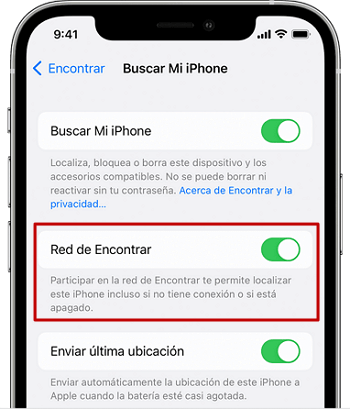
La opción Encontrar sirve para encontrar, bloquear o borrar el dispositivo si tienes la contraseña y la opción Enviar última ubicación envía a Apple la última ubicación del teléfono antes de apagarse.
Si lo has configurado bien, cuanto te dispongas a apagar el teléfono verás un mensaje que dice que puedes rastrear el iPhone incluso apagado.
1Encontrar iPhone apagado con otros dispositivos Apple
Si has configurado Encontrar, se puede buscar un iPhone apagado en cualquier otro dispositivo Apple, incluso un Apple Watch. para ello debes saber cómo usar la aplicación Encontrar, complementaria a Encontrar y disponible en todos los dispositivos Apple.
Paso 1. Abre la aplicación Encontrar.
Paso 2. Inicia sesión con tu Apple ID.
Paso 3. Selecciona el iPhone perdido entre la lista de dispositivos asociadas a esta cuenta para ver su ubicación actual o la última registrada.
2Rastrear iPhone apagado en iCloud.com
Si no tienes ningún dispositivo de Apple, también puedes localizar un iPhone apagado con un PC.
Paso 1. Visita www.icloud.com/find. Inicia sesión con tu ID de Apple.
Paso 2. Elige la opción Buscar entre el menú disponible.
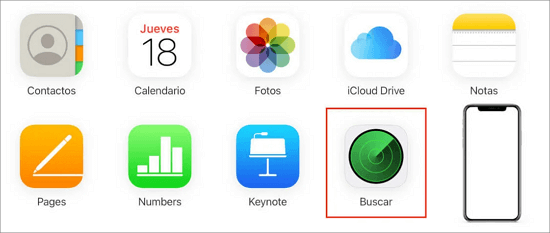
Paso 3. Aquí verás todos los dispositivos asociados a tu cuenta, selecciona el iPhone que has perdido.
Paso 4. iCloud te mostrará la ubicación actual del iPhone, y si esto no es posible, la última ubicación conocida.
El modo reserva de energía de los iPhones más modernos permiten que puedas encontrar un iPhone apagado hasta 5 horas después de quedarse sin batería, así que asegúrate de activar Encontrar y darte prisa si pierdes tu iPhone.
3Encontrar iPhone apagado con Buscar a mis amigos
La aplicación Buscar a mis amigos permite encontrar el iPhone apagado de algún amigo. La peculiaridad de esta aplicación es que para poder rastrear un iPhone, antes debes mandar una solicitud a la persona con quien quieres disfrutar posición de tu iPhone perdido o robado. Es decir, que es una aplicación preventiva que debes usar antes de que un iPhone se pierda.
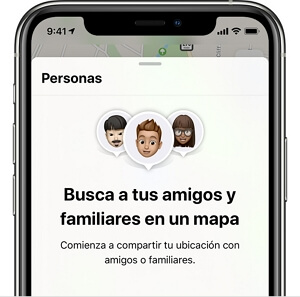
Para usar Buscar a mis amigos, sigue los siguientes pasos:
Paso 1. Si no la tienes ya, descarga Buscar a mis amigos en la App Store.
Paso 2. Introduce tu ID de Apple para iniciar sesión.
Paso 3. Elige a los contactos con los que quieres compartir ubicación.
Paso 4. Cuando acepten la solicitud ya podrás rastrear tu iPhone o el suyo.
Nota: Si estás seguro que no hay oprtunidad de enocntrar tu iPhone, puedes hacer los siguientes:
- 1. Recupera los datos de tu iPhone viejo por iCloud. Y por iMyFone D-Back si no hiciste copia de seguridad.
- 2. Solicita una reclamación si tu iPhone perdido está cubierto por AppleCare+ con cobertura contra robo y pérdida. Puedes iniciar sesión con tu cuenta de Apple y presentar un reclamo para un reemplazo de iPhone.
- 3. Borrar el dispositivo en Encontrar o iCloud para eliminar datos importantes de tu iPhone perdido protegiendo tu privacidad.
¿Cómo recuperar datos de un iPhone perdido y apagado?
Si al final no logres rastrear tu iPhone apagado, al menos puede usar un programa de recuperación de datos de iPhone para reducir la pérdida.
iMyFone D-Back es un programa que te permite recuperar archivos de cualquier iPhone, ya esté apagado, perdido o robado. Porque ofrece la opción de recuperar datos desde iCloud y iTunes. Y soporta una recuperación sin copia de seguridad.

Preguntas frecuentes sobre localizar iPhone apagado
Espero que hayas entendido cómo rastrear un iPhone apagado, cómo configurar Encontrar y usar iCloud y cómo recuperar los datos de un iPhone perdido. Pero sabemos que hay tantas configuraciones y opciones que puede ser complicado, así que aquí respondemos a las preguntas más frecuentes.
1¿El localizador de iPhone funciona si esta apagado?
Sí. Como ya te he mostrado, es posible rastrear tu iPhone apagado, pero debes activar ciertas configuraciones en Encontrar y usar iCloud u otro dispositivo Apple.
2¿Se puede rastrear un iPhone apagado y sin chip?
Es posible localizar un iPhone apagado y sin chip utilizando alguno de los métodos recomendados, por ejemplo iCloud. Sin embargo, es posible que el resultado obtenido no sea la ubicación actual del dispositivo, sino la última ubicación registrada antes de que el iPhone se apagase.
Conclusión
Se puede rastrear un iPhone apagado si previamente has configurado el menú de Encontrar. Recuerda activar la opción Red de Encontrar para que tu iPhone siga siendo rastreable apagado. Para ello, necesitarás otro dispositivo Apple o un PC con el que acceder a iCloud. Espero que este artículo te haya sido de ayuda. Y cualquier duda o comentario puedes dejarlos abajo para ayudar a más personas.







